win10系统怎样设置关闭百度影音播放器时退出程序
默认情况下,我们在win10系统电脑中使用百度影音播放器播放视频后,点击关闭播放器时其会最小化隐藏在托盘里。那么,我们需要设置关闭播放器退出程序应该怎么做呢?接下来,就随小编一起看看具体操作方法吧!
具体如下:
1、在计算机中,将百度影音视频程序打开并运行;
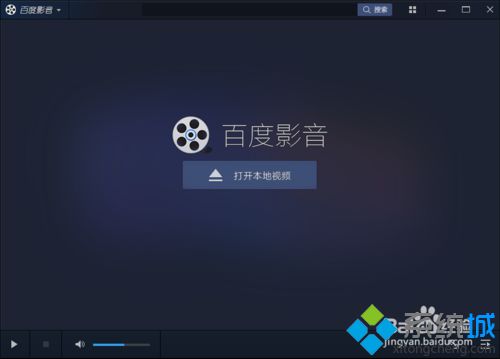
2、在打开的百度影音视频程序窗口,点击左上角的百度影音“菜单”按钮;
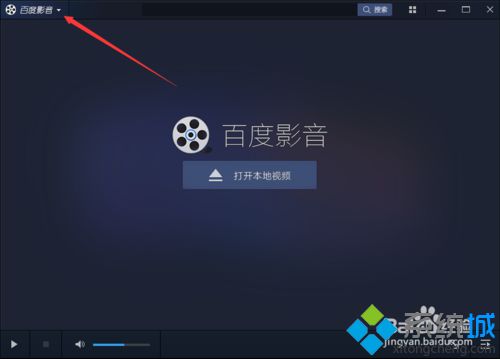
3、点击菜单后,在弹出的选项框中选择“设置”选项点击它;
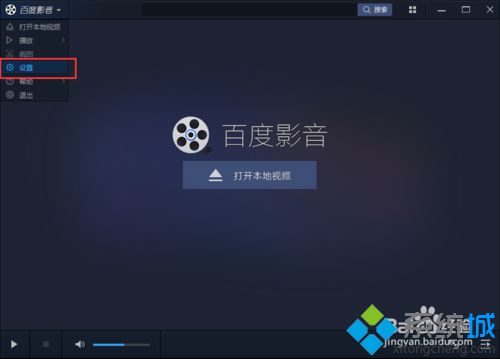
4、点击设置选项后,这个时候会打开“设置”对话框;
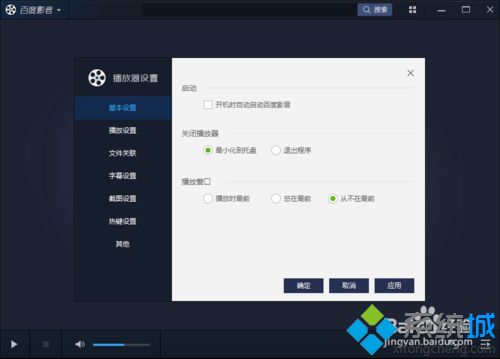
5、在设置对话框中,选择对话框中的“基本设置”选项卡;
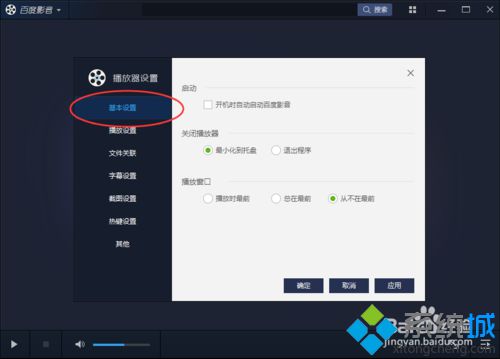
6、在基本设置选项卡中,找到关闭播放器下的“退出成勋”选项,并将此选项选中,再点击“确定”按钮。
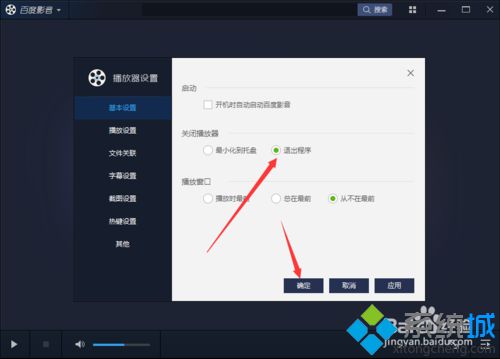
win10系统设置关闭百度影音播放器时退出程序的方法就为大家介绍到这里了。方法并不复杂,有同样需求的朋友们,都可以动手尝试一下!
相关教程:win7 PPT播放和退出很慢我告诉你msdn版权声明:以上内容作者已申请原创保护,未经允许不得转载,侵权必究!授权事宜、对本内容有异议或投诉,敬请联系网站管理员,我们将尽快回复您,谢谢合作!










